安装正版系统找不到硬盘,安装正版系统时找不到硬盘的常见原因及解决方法
创始人
2025-02-03 05:28:52
0次
安装正版系统时找不到硬盘的常见原因及解决方法

在电脑使用过程中,遇到安装正版系统时找不到硬盘的情况并不少见。这种情况可能会让用户感到困惑和焦虑,但不用担心,本文将为您详细解析找不到硬盘的常见原因,并提供相应的解决方法。
一、找不到硬盘的常见原因
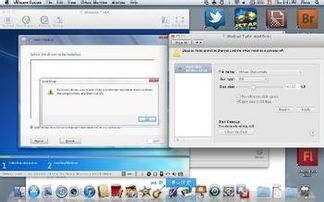
1. 硬盘连接问题
检查硬盘与主板的连接线是否牢固。SATA线和硬盘电源线如果接触不良,可能会导致系统无法识别硬盘。
2. 硬盘模式设置错误
在BIOS中,硬盘模式设置错误也可能导致系统无法识别硬盘。常见的错误设置包括AHCI模式与IDE模式的混淆。
3. 硬盘损坏
硬盘本身可能存在物理或逻辑损坏,导致系统无法识别。这种情况需要通过专业工具进行检测和修复。
4. 主板接口问题
主板接口可能存在故障,导致硬盘无法正常工作。这种情况需要更换主板或接口。
二、解决找不到硬盘的方法

1. 检查硬盘连接线
确保硬盘与主板的连接线牢固。如果连接线松动,请重新插拔,确保连接良好。
2. 修改BIOS设置
进入BIOS界面,找到硬盘模式设置。将硬盘模式从AHCI更改为IDE,或者将兼容模式设置为AHCI。保存设置后重启电脑。
3. 使用PE系统检测硬盘
使用PE系统启动电脑,使用分区工具检测硬盘。如果硬盘无法检测到,可能是硬盘损坏或主板接口问题。
4. 更换硬盘或接口
如果确定是硬盘损坏或主板接口问题,可以尝试更换硬盘或接口。如果更换后问题依旧,可能是主板故障,需要更换主板。
三、预防措施

1. 定期检查硬盘状态
使用硬盘检测工具定期检查硬盘状态,及时发现并修复潜在问题。
2. 保持BIOS设置正确在安装系统前,确保BIOS设置正确,避免因设置错误导致找不到硬盘。
3. 使用正版系统
使用正版系统可以降低系统故障的风险,提高电脑稳定性。
通过以上方法,相信您已经能够解决安装正版系统时找不到硬盘的问题。在遇到此类问题时,请按照上述步骤逐一排查,找到问题所在并解决。祝您使用电脑愉快!
相关内容
热门资讯
安卓系统双清详图解,恢复出厂设...
你有没有遇到过手机卡顿、运行缓慢的问题?别急,今天就来给你详细解析一下安卓系统的“双清”操作,让你的...
召唤抽奖系统安卓直装,轻松体验...
你知道吗?现在市面上有一种特别火的玩意儿,那就是召唤抽奖系统安卓直装。是不是听起来就让人心动不已?没...
系统工具箱安卓2.3,深度解析...
你有没有发现,手机里的那些小工具,有时候就像是个神奇的百宝箱呢?今天,就让我带你一探究竟,看看安卓2...
华硕平板安卓刷机系统,解锁性能...
亲爱的数码爱好者们,你是否曾为你的华硕平板安卓系统感到厌倦,想要给它来一次焕然一新的体验呢?那就跟着...
鸿蒙系统与安卓怎么区别,差异解...
你有没有发现,最近手机圈子里有个大热门,那就是鸿蒙系统和安卓系统的区别。这两位“系统大侠”各有各的绝...
红帽系统怎么刷回安卓,红帽系统...
你是不是也和我一样,对红帽系统刷回安卓充满了好奇?别急,今天就来给你详细揭秘这个过程,让你轻松上手,...
ios安卓联想三系统,全面解析...
你有没有发现,现在的手机市场真是热闹非凡呢!各种操作系统轮番登场,让人眼花缭乱。今天,就让我带你来聊...
安卓调用系统相机并存盘,And...
你有没有想过,手机里的照片和视频,是怎么被我们随手拍下,又神奇地存到手机里的呢?今天,就让我带你一探...
安卓4.0原生系统下,引领智能...
你有没有发现,安卓4.0原生系统下,手机的使用体验简直就像打开了新世界的大门?今天,就让我带你一起探...
安卓c13系统,创新功能与性能...
你知道吗?最近安卓系统又来了一次大更新,那就是安卓C13系统。这可不是一个小打小闹的更新,而是带来了...
鸿蒙3.0脱离安卓系统,开启全...
你知道吗?最近科技圈可是炸开了锅,因为华为的新操作系统鸿蒙3.0横空出世,竟然宣布要脱离安卓系统,这...
安卓怎么应对苹果系统,安卓系统...
你知道吗?在智能手机的世界里,安卓和苹果就像是一对相爱相杀的恋人。安卓系统,这位多才多艺的“大众情人...
安卓系统如何开橱窗教程,安卓系...
你有没有想过,你的安卓手机里也能开个橱窗,展示那些你心爱的宝贝?没错,就是那种可以随时翻看、随时分享...
安卓系统软件APK,深入探究安...
你有没有发现,手机里的那些好玩的应用,其实都是靠一个小小的文件来“住”进去的?没错,就是安卓系统里的...
css安卓系统line-hei...
你有没有发现,在使用安卓手机的时候,有时候文字看起来会有些挤,不够舒展呢?这可真是让人头疼的小问题。...
如何换桌面安卓系统,轻松切换个...
你是不是也和我一样,对安卓系统的桌面换换口味,想要来点新鲜感呢?那就跟我一起探索如何轻松给安卓桌面来...
安卓移动到系统目录lib,An...
你有没有想过,你的安卓手机里那些神秘的系统目录里藏着什么秘密?今天,就让我带你一探究竟,揭开安卓移动...
安卓系统神器软件下载,畅享智能...
你有没有发现,手机里装满了各种应用,但总有一些神器级的软件,让你的生活和工作变得轻松愉快呢?今天,就...
安卓系统怎么创小号教程,安卓系...
你是不是也和我一样,对安卓系统的小号功能充满了好奇?想要在同一个设备上玩转多个账号,但又不知道怎么操...
华为安卓9.0系统图库,探索创...
你知道吗?最近华为出了一款搭载安卓9.0系统的手机,那叫一个火啊!这款手机不仅外观时尚,性能强大,而...
